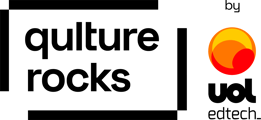- Central de Ayuda
- Primeros pasos
- Ajustes de usuario
-
La Academia Qulture.Rocks
-
Primeros pasos
-
Integraciones
-
Evaluación del desempeño
- Configurar la evaluación en la plataforma
- Calibración de billetes en Qulture.Rocks
- Preparación de la plataforma para la puesta en marcha
- Análisis de los resultados del proceso
- Tutoriales para empleados
- Período de respuesta
- Calibración de posiciones a través de la caja
- Evaluación del desempeño
- Importaciones para administradores
- Configuración y seguimiento de comentarios (informes individuales)
- Período de nominaciones y validaciones
- Informes de productos
- Introducción a la plataforma
- Rutas de conocimiento
- Descripción y visibilidad por etiqueta
-
Elogios
-
Feedbacks
-
1:1 y Liderazgo
-
Producto de Sucesión
-
PDI
-
OKRs y Objetivos
-
People Analytics
-
Encuesta
-
Colección de plantillas Qulture.Rocks
-
Noticias de productos
-
Programa exclusivo para clientes de Qulture.Rocks
Cómo bloquear o desbloquear a un colaborador (acceso y notificaciones)
Al registrar a los colaboradores en la plataforma Qulture.Rocks, éstos ya pueden acceder a la plataforma y recibir notificaciones, incluso sin haber iniciado la sesión por primera vez.
Cuando el registro es necesario pero el acceso aún no es adecuado, es posible bloquear a los usuarios para que sólo estén registrados pero no puedan recibir notificaciones ni acceder a la plataforma.
Una vez registrado, siga los pasos:
¿Cómo hacerlo en masa?
-
Haz clic en "Organización";
-
En la parte derecha de la pantalla, haz clic en "Exportar" y luego en "Todos los empleados".
-
En la hoja de cálculo, busca la columna "bloqueado" y rellena "VERDADERO" para los empleados que deseas bloquear y guarda el archivo.
Nota: Si quieres desbloquearlos, simplemente rellena ese campo con "FALSO".
4. De nuevo en la plataforma, haz clic en "Agregar colaborador" y luego en "mediante planilla".
5. Desplázate hacia abajo en la pantalla y haz clic en "Seleccionar archivo".
6. Selecciona el archivo .xls guardado y completa la importación.
¿Cómo lo hago individualmente en la plataforma?
Nota: Sólo puedes hacer esto si tienes acceso completo de administrador.
-
Haz clic en "Organización";
-
Busca el nombre de la persona que quieres realizar la acción
-
En la página del perfil, ve a la pestaña "preferencias" y activa/desactiva esta opción abajo:
-
¡Listo!
Atención: Estos colaboradores deben ser desbloqueados para volver a tener acceso a la plataforma Qulture.Rocks.
¿Preguntas? ¡#chateaconnosotros!